Nous présentons ici quelques premières commandes, d’une part pour leur intérêt
Nous présentons ici quelques premières commandes, d’une part pour leur intérêt fonctionnel, mais aussi pour nous familiariser avec la grammaire de base de la ligne de commandes. La commande clear permet d’effacer l’écran. Il s’agit d’une commande très simple sans options ni paramètres. La commande cal permet d’afficher un calendrier. Sans argument, elle affiche le mois courant. Si nous lui fournissons un seul argument, elle le considère comme une année complète. Si deux paramètres sont donnés, le premier représente le mois et le second représente l’année. Exemple Nous constatons que le 14 était un mardi. La commande who comporte de nombreuses options. Elle permet ainsi d’obtenir, sous divers formats, des informations sur les utilisateurs connectés. La forme particulière who am i identifie la connexion courante. La commande tty affiche le nom du terminal. Exemples Liste des utilisateurs connectés Premières commandes utiles Les options ne sont pas présentées de façon détaillée car nous renvoyons le lecteur soit vers l’aidemémoire des commandes, proposé dans le dernier chapitre, soit vers la documentation en ligne du système via la commande man. Les exemples proposés tout au long du livre proviennent indifféremment de versions Unix ou Linux délibérément non précisées. Il ne faut donc pas se formaliser des variantes d’affichage, voire de comportement d’options, bien représentatives de la réalité des différents environnements de production. 1. Effacement de l’écran 2. Calendrier perpétuel $ cal 7 1789 July 1789 Su Mo Tu We Th Fr Sa 1 2 3 4 5 6 7 8 9 10 11 12 13 14 15 16 17 18 19 20 21 22 23 24 25 26 27 28 29 30 31 $ 3. Qui est connecté ? $ who - 1 - © Editions ENI – Tous droits réservés – Copie personnelle de abbaari abbaari Liste résumée et nombre d’utilisateurs Identification de la connexion courante Nom du terminal La commande id affiche le nom et le numéro de l’utilisateur connecté ainsi que les noms et numéros de ses groupes. La commande groups affiche uniquement les noms des groupes. La commande uname donne des informations sur le système et sa version. La commande hostname affiche le nom réseau du système. Exemples Identification de l’utilisateur courant (l’option a indique les éventuels groupes secondaires) root console sept 1 15:29 (:0) michel pts/2 sept 1 17:46 (192.168.0.2) michel pts/4 sept 1 17:49 (solaris10) $ $ who -q michel root michel # users=3 $ $ who am i michel pts/2 Sep 1 17:46 (192.168.0.2) $ $ tty /dev/pts/2 $ 4. Commandes d’identification $ id uid=2000(michel) gid=2000(michel) $ id -a uid=2000(michel) gid=2000(michel) groups=2000(michel),3000(eni) $ groups michel eni $ - 2 - © Editions ENI – Tous droits réservés – Copie personnelle de abbaari abbaari Nom du système d’exploitation L’option n indique le nom réseau (équivalent à la commande hostname) L’option a donne le maximu d’informations La commande echo affiche la liste de ses paramètres en les séparant par un seul espace et en terminant par un saut de ligne. Avec l’option e, la commande interprète quelques caractères conventionnels : Il faut utiliser les " (doubles quotes) pour une bonne interprétation de ces caractères ainsi que pour éviter des conflits avec des caractères spéciaux du shell. La commande banner (rarement disponible de base sous Linux) affiche ses paramètres en gros caractères dessinés à l’aide de dièses, considérés comme des commentaires par le shell. Exemples $ uname Linux $ $ uname -n monlinux $ $ uname -a Linux monlinux 3.8.0-32-generic #47-Ubuntu SMP Tue Oct 1 21:36:40 UTC 2013 i686 i686 i686 GNU/Linux $ 5. Afficher du texte \n saut de ligne supplémentaire. \b backspace \c annulation du saut de ligne final. \t tabulation. \r retour chariot. \0n caractère de code ASCII n (en octal). $ echo Bienvenue aux Editions ENI Bienvenue aux Editions ENI $ echo -e "\tPremiere ligne\n\tDeuxieme ligne" Premiere ligne Deuxieme ligne - 3 - © Editions ENI – Tous droits réservés – Copie personnelle de abbaari abbaari Les diverses caractéristiques du mot de passe (durée de validité, contraintes syntaxiques...) sont liées aux possibilités de la version ainsi qu’aux éventuels choix de l’administrateur. La commande passwd permet de modifier son mot de passe de manière interactive. La saisie du mot de passe se fait sans écho des caractères tapés. Sur beaucoup de versions, seuls les huit premiers caractères du mot de passe sont significatifs. Exemples L’utilisateur tente de modifier son mot de passe. Après avoir saisi correctement le mot de passe actuel, il ne se soumet pas aux contraintes de sécurité. La commande échoue après trois tentatives infructueuses. Les messages d’erreur du système sont visualisés en italique. Les saisies de l’utilisateur n’apparaissent pas à l’écran. Dans ce deuxième essai, le mot de passe est modifié avec succès. La saisie doit être effectuée deux fois puisqu’il n’y a pas d’écho de la frappe. $ $ banner unix # # # # # # # # # ## # # # # # # # # # # ## # # # # # # ## # # # ## # # # #### # # # # # $ 6. Modifier son mot de passe $ passwd passwd: Changing password for michel Enter existing login password: New Password: passwd: Password too short - must be at least 6 characters. Please try again New Password: passwd: Old and new passwords must differ by at least 3 positions. Please try again New Password: passwd: The first 6 characters of the password must contain at least two alphabetic characters and at least one numeric or special character. Permission denied $ $ passwd passwd: Changing password for michel Enter existing login password: New Password: Re-enter new Password: - 4 - © Editions ENI – Tous droits réservés – Copie personnelle de abbaari abbaari La commande date permet d’afficher la date et l’heure système sous des formats variés. L’étendue des possibilités nécessite de recourir à la commande man pour une utilisation efficace. L’option FORMAT de cette commande commence par le signe + (plus). Il faut ensuite préciser un format d’affichage qui pourra être constitué de texte libre et de spécificateurs introduits par le caractère %. Exemples La commande sans option affiche la date et l’heure système sous un format de base. Les spécificateurs %H et %M désignent respectivement les heures et les minutes. passwd: password successfully changed for michel $ 7. Afficher l’heure ou la date système $ date Thu Sep 4 15:21:25 CEST 2014 $ $ date "+Il est %H:%M" Il est 15:32 $ - 5 - © Editions ENI – Tous droits réservés – Copie personnelle de abbaari abbaari uploads/Industriel/ null-1.pdf
Documents similaires


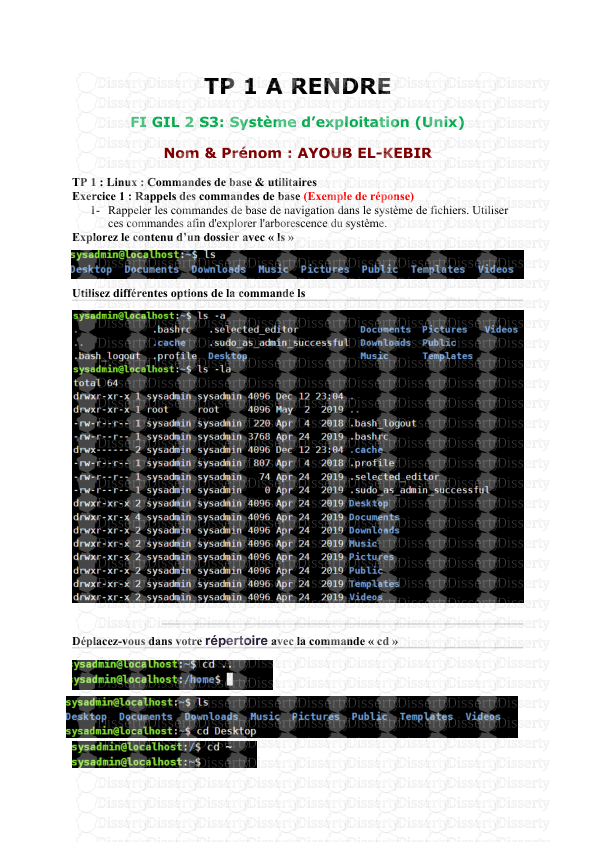







-
31
-
0
-
0
Licence et utilisation
Gratuit pour un usage personnel Attribution requise- Détails
- Publié le Jul 16, 2021
- Catégorie Industry / Industr...
- Langue French
- Taille du fichier 0.1967MB


